3 cách: Cách mã hóa và khóa tệp hoặc thư mục trên Windows 7
Làm cách nào để mã hóa tệp hoặc thư mục trong Windows 7? Có một số cách để mã hóa tệp hoặc thư mục trong Windows 7. Bài viết này liệt kê cho bạn ba cách tốt nhất để mã hóa tệp hoặc thư mục trong Windows 7: Mã hóa tệp / thư mục Windows 7 bằng khóa thư mục và phần mềm mã hóa, mã hóa tệp và thư mục Windows 7 với BitLocker và mã hóa các tệp / thư mục Windows 7 bằng EFS.
Phương pháp 1: Sử dụng phần mềm Mã hóa / Khóa thư mục cho Windows 7
IUWEsoft Password Protect Folder Pro là một trong những ứng dụng mã hóa và Khóa Thư mục tốt nhất cho người dùng Windows 7. Nó được trang bị một hệ thống mã hóa cấp quân sự để khóa, bảo vệ bằng mật khẩu và ẩn các thư mục trên ổ cứng bên ngoài và bên trong. Tất cả các tệp hoặc thư mục của bạn có thể được mã hóa bằng mật khẩu, bao gồm cả đĩa cục bộ hoặc USB. Nó hoàn toàn tương thích với Windows 7/11/10 / 8.1 / 8 / XP / Vista.
3 bước để mã hóa và khóa tệp hoặc thư mục trên Windows 7 bằng phần mềm mã hóa
Bước 1: Tải xuống, cài đặt và chạy phần mềm khóa thư mục tốt nhất cho Windows 7 - IUWEsoft Password Protect Folder Pro. Nhấp vào "Khóa tệp / thư mục", sau đó nhấp vào nút "Mở để khóa" để chọn tệp hoặc thư mục từ máy tính Windows 7 hoặc ổ đĩa ngoài (chẳng hạn như thẻ SD, ổ Pen, ổ USB, v.v.).
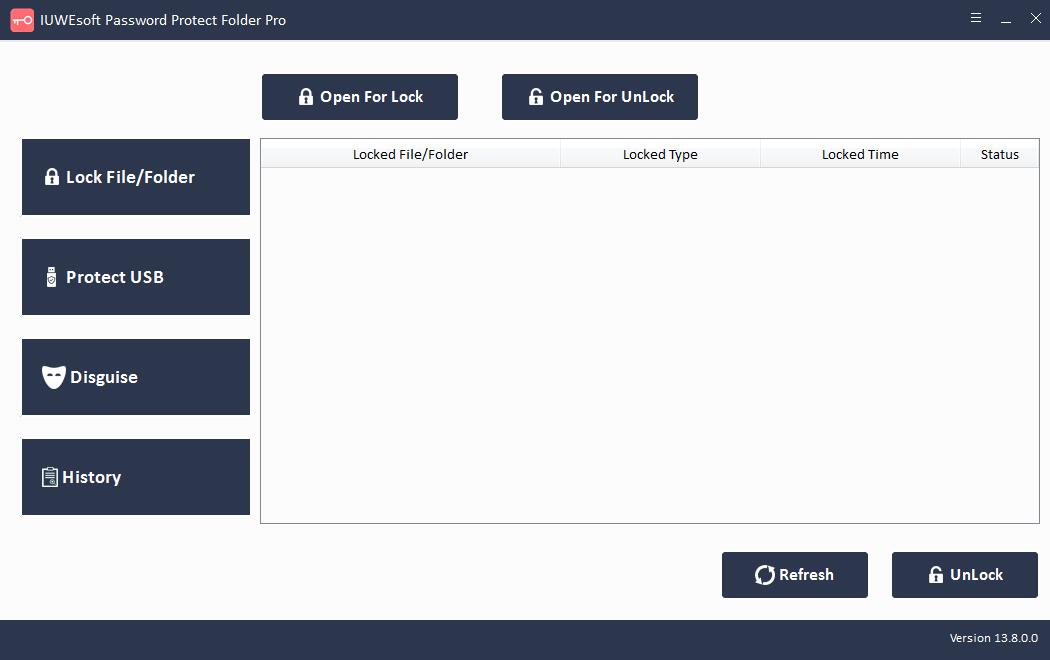
Bước 2: Chọn loại khóa (Khóa không ẩn hoặc Khóa có ẩn), nhập và xác nhận mật khẩu tùy chỉnh của bạn, sau đó nhấp vào nút Khóa.
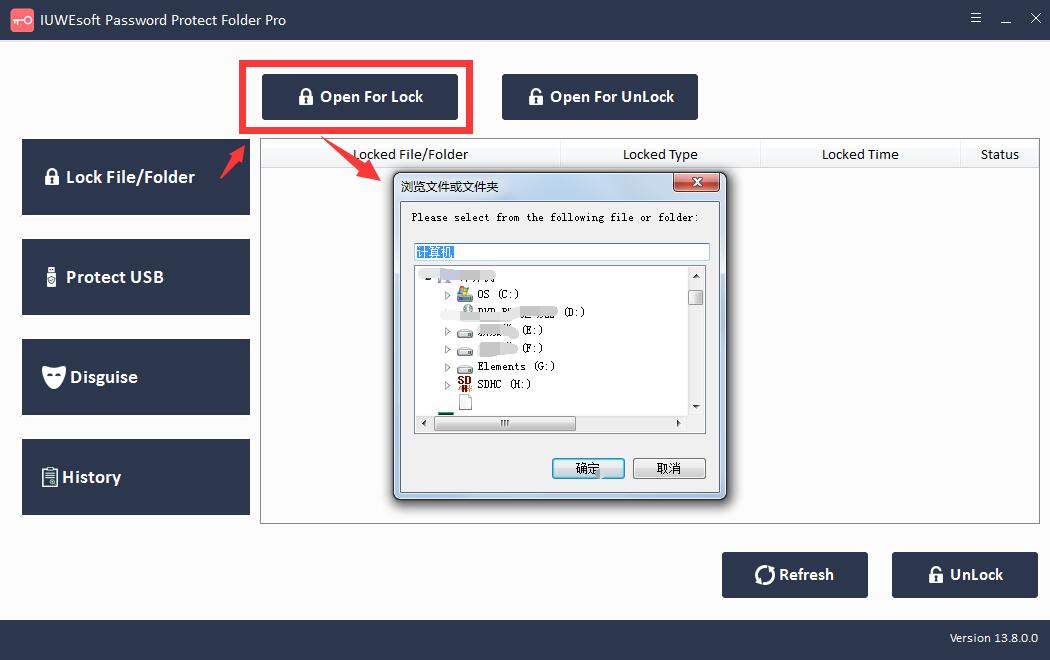
Bước 3: Làm cách nào để giải mã các tệp hoặc thư mục bị khóa trong Windows 7? Chọn tệp hoặc thư mục bị khóa trong giao diện chính, sau đó nhấp vào nút "Mở khóa", nhập mật khẩu để mở khóa tệp / thư mục.
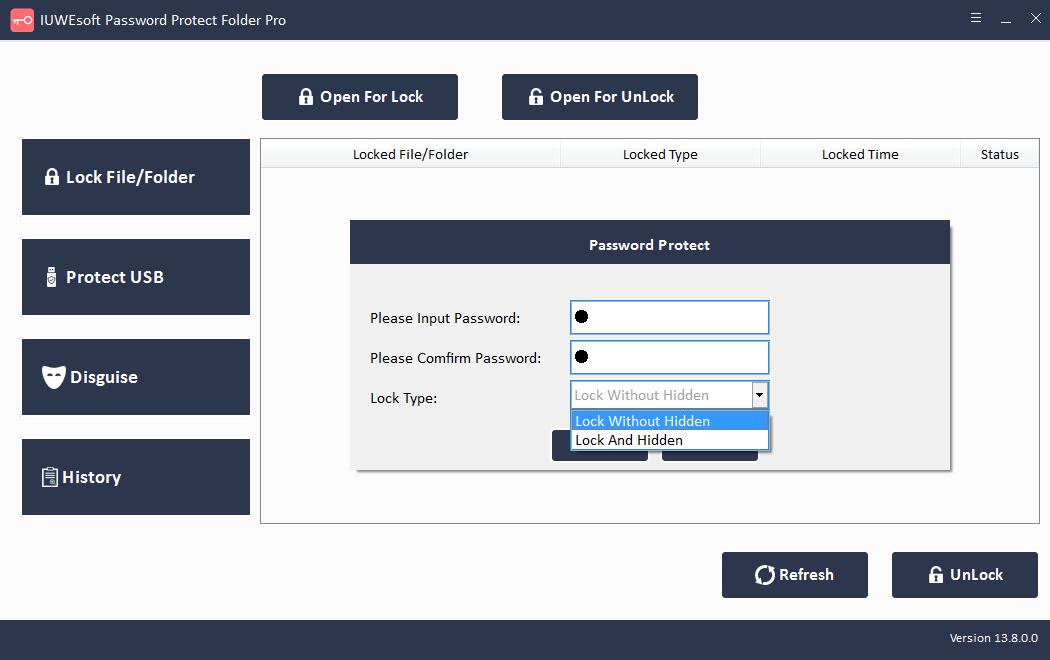
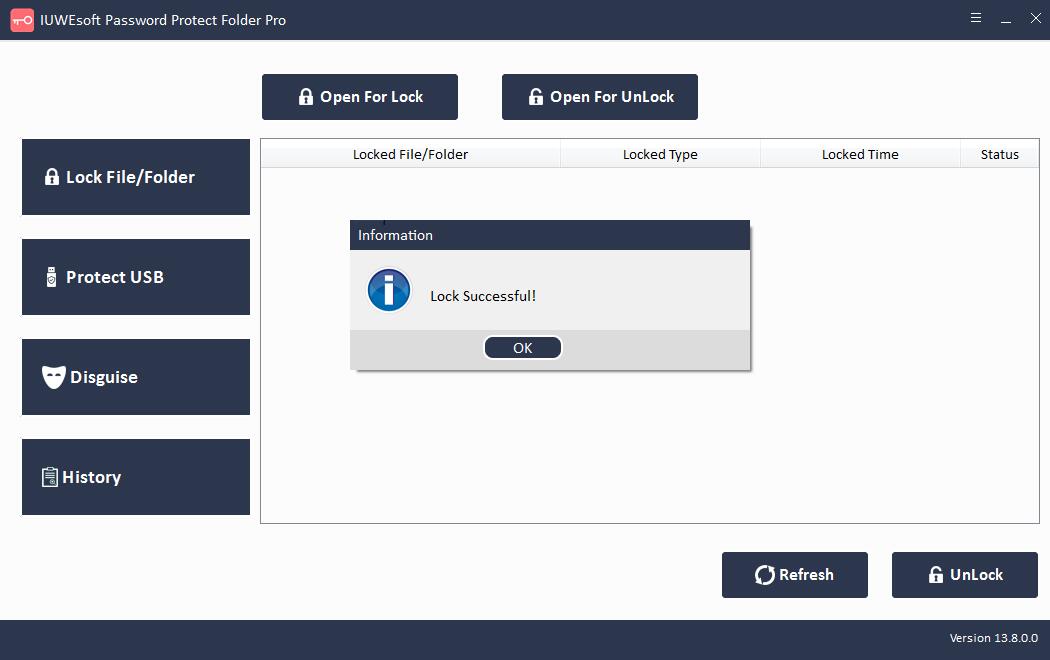
Phương pháp 2: Mã hóa tệp / thư mục Windows 7 bằng BitLocker
Người dùng Windows 7 cũng có thể sử dụng BitLocker để mã hóa toàn bộ khối lượng trên ổ cứng. Vì BitLocker sử dụng phần cứng Trusted Platform Module (TPM); do đó, thiết bị của bạn phải có chip TPM để hỗ trợ bảo mật BitLocker. Bạn cần kiểm tra xem PC chạy Windows 7 của mình có chip TPM hay không. Để thực hiện việc này, hãy làm theo các bước sau:
Nhấn các phím Windows + X cùng lúc và chọn Trình quản lý Thiết bị.
Nhấp để mở rộng Thiết bị bảo mật.
Nếu bạn có chip TPM, bạn sẽ tìm thấy một mục ghi Mô-đun nền tảng đáng tin cậy.
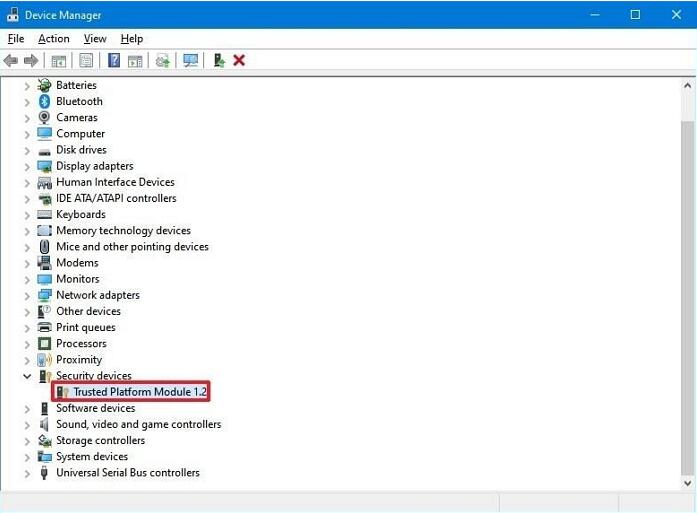
Nếu bạn có chip TPM, bạn có thể thiết lập BitLocker như sau:
Bước 1: Đi tới Bảng điều khiển> Hệ thống và bảo mật> Mã hóa ổ đĩa BitLocker> Bật BitLocker. Bạn cũng có thể tìm thấy Mã hóa ổ đĩa BitLocker trong Bảng điều khiển> Tất cả các mục trong bảng điều khiển.
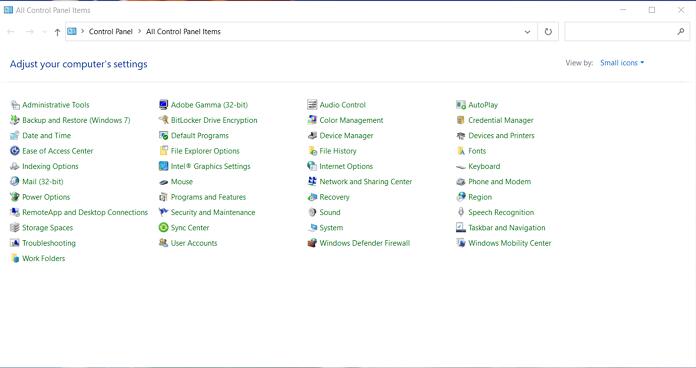
Bước 2: Nhập mật khẩu hoặc lắp ổ đĩa flash để khóa ổ đĩa của bạn. Nếu bạn đã chọn ổ flash USB làm trình kích hoạt để mở khóa ổ, bạn có thể chọn thực hiện việc này bằng mật khẩu hoặc thẻ thông minh.
Bước 3: Nhập mật khẩu, xác nhận và nhấp vào "Tiếp theo".
Bước 4: Thiết lập khóa khôi phục để lấy lại quyền truy cập vào ổ đĩa.
Bước 5: Chọn một tùy chọn mã hóa - Chỉ mã hóa dung lượng ổ đĩa đã sử dụng (nhanh hơn) hoặc mã hóa toàn bộ ổ đĩa (chậm hơn). Chọn chế độ mã hóa để sử dụng dựa trên loại ổ đĩa di động hoặc cố định.
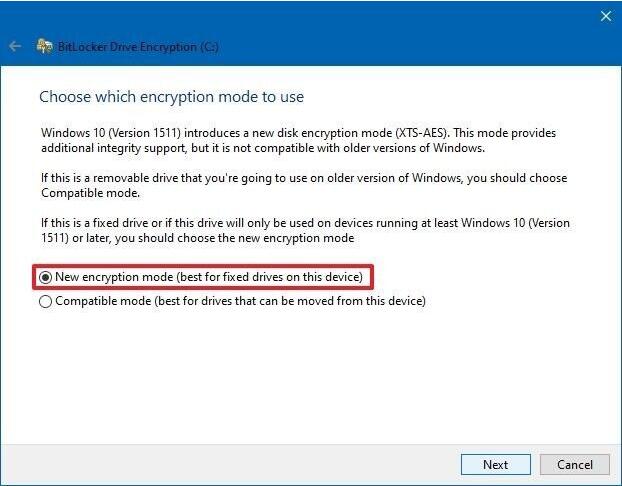
Bước 6: Xem Chạy Kiểm tra Hệ thống BitLocker để đảm bảo các khóa mã hóa và khôi phục đang hoạt động bình thường.
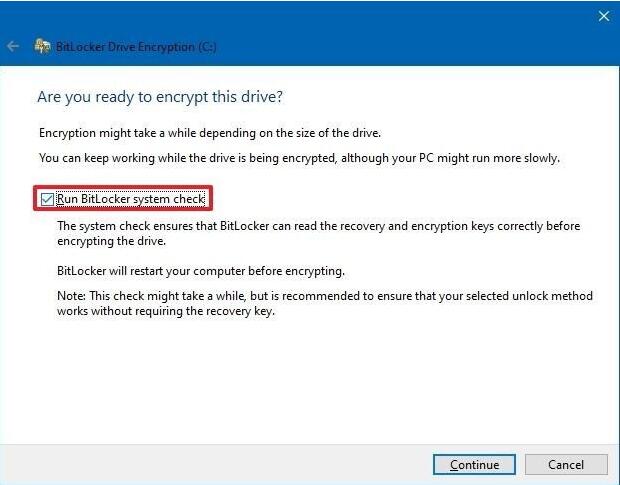
Bước 7: Bật BitLocker trên PC chạy Windows 7 của bạn. Để thực hiện việc này, hãy đi tới "Máy tính của tôi> Kiểm tra biểu tượng khóa" xuất hiện bên cạnh ổ đĩa.
Phương pháp 3: Áp dụng hệ thống tệp mã hóa để mã hóa tệp và thư mục Windows 7
Hệ thống tệp mã hóa là phần mềm mã hóa Windows được tích hợp sẵn để mã hóa các tệp và thư mục trên ổ đĩa NTFS. Nó tốt hơn BitLocker vì nó cho phép bạn mã hóa các tệp riêng lẻ thay vì toàn bộ ổ đĩa.
Để mã hóa tệp hoặc thư mục bằng EFS, bạn phải thực hiện các bước sau:
Bước 1: Nhấp chuột phải vào tệp bạn muốn mã hóa.
Bước 2: Chọn nút "Thuộc tính> Nâng cao".
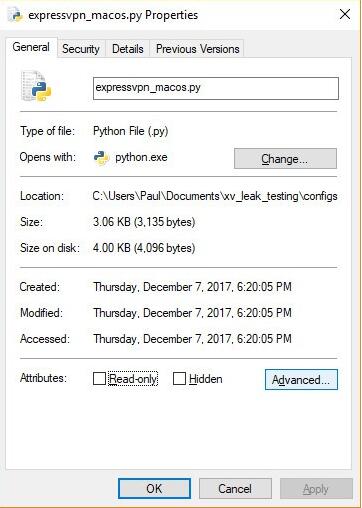
Bước 3: Trong thuộc tính Nén hoặc Mã hóa, chọn hộp "Mã hóa nội dung để bảo vệ dữ liệu".
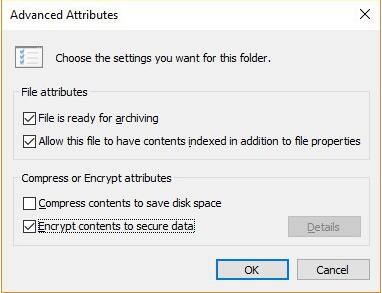
Bước 4: Nhấp vào OK> Áp dụng.
Bước 5: Hộp thoại Xác nhận Thay đổi Thuộc tính bây giờ sẽ hỏi bạn có muốn mã hóa mọi thứ trong thư mục hay không. Tại đây, bạn có thể chọn chỉ áp dụng các thay đổi cho thư mục này hoặc cho thư mục, thư mục con và tệp này.
Bước 6: Đảm bảo rằng ổ đĩa flash USB đã được cắm vào PC của bạn.
Bước 7: Nhấp vào nút Sao lưu ngay bây giờ (Được khuyến nghị).
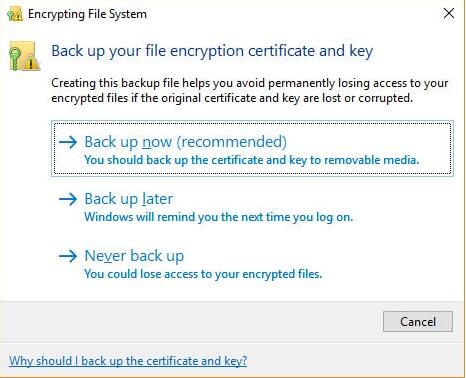
Bước 8: Nhấp vào "Tiếp theo" hai lần để tiếp tục và tạo chứng chỉ của bạn.
Bước 9: Chấp nhận định dạng tệp mặc định để xuất.
Bước 10:. Chọn hộp mật khẩu và nhập mật khẩu mong muốn của bạn hai lần.
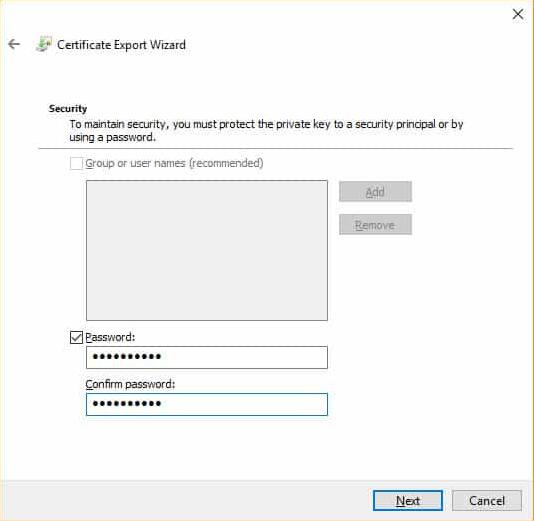
Bước 11: Đi tới ổ USB của bạn, nhập tên chứng chỉ, khóa để xuất và nhấp vào Lưu. Tệp sẽ được lưu với phần mở rộng .pfx.
Bước 12: Cuối cùng, nhấp vào Tiếp theo> Kết thúc> OK và các tệp của bạn hiện đã được mã hóa.
